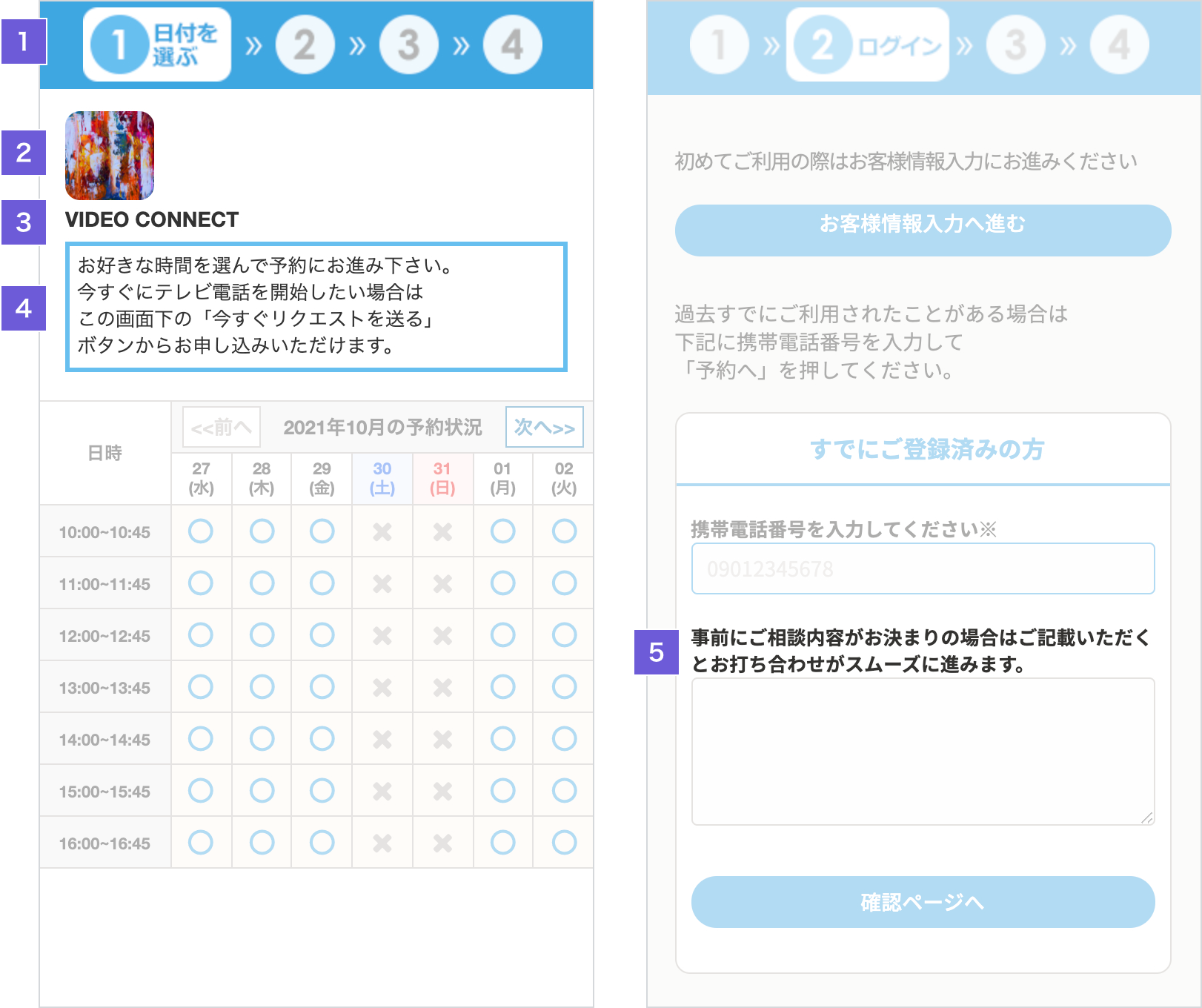VIDEO CONNECTの機能紹介
ビデオ通話システム
ユーザー側ビデオ通話画面(スマホ)
オンラインビデオ通話に必要な機能のみ搭載した、シンプルで使いやすい画面構成となっています。画面上をなぞり手書きで情報が伝えられるホワイトボード機能、テキストでのメッセージ交換が行えるチャット機能がコミュニケーションをサポートします。インカメラ/アウトカメラの切り替えもスムーズです。
※規定のブラウザがWebRTC対象外だった場合、「FaceHub」アプリのインストールが必要です。
※WebRTC対象ブラウザ:iOS(Safari)、Android(Chrome、Firefox、Opera)

 カメラの切り替え(イン/アウト)
カメラの切り替え(イン/アウト) ビデオ通話の終了
ビデオ通話の終了 ビデオ画面のサイズ切り替え
ビデオ画面のサイズ切り替え チャット
チャット カメラ(ON/OFF)
カメラ(ON/OFF) ホワイトボード
ホワイトボード マイク(ON/OFF)
マイク(ON/OFF)
 チャット
チャット- ビデオ通話中に使える、一般的なチャット機能です。URLや住所をメモする時や、口頭での会話が難しい場合に便利です。
 ホワイトボード
ホワイトボード- 画面上に手書きでイメージや図が描ける機能です。言葉では表現が難しい場合に役立ちます。書いた内容は保存可能です。
管理者側ビデオ通話画面(PC)
オンラインビデオ通話に必要な機能のみ搭載した、シンプルで使いやすい画面構成となっています。画面上をなぞり手書きで情報が伝えられるホワイトボード機能、テキストでのメッセージ交換が行えるチャット機能に加え、画面共有や画面キャプチャ機能、さらに資料の確認や状況の保存など、PCならではの機能や、ビデオ通話を全て録音する機能(オプション)もご利用いただけます。
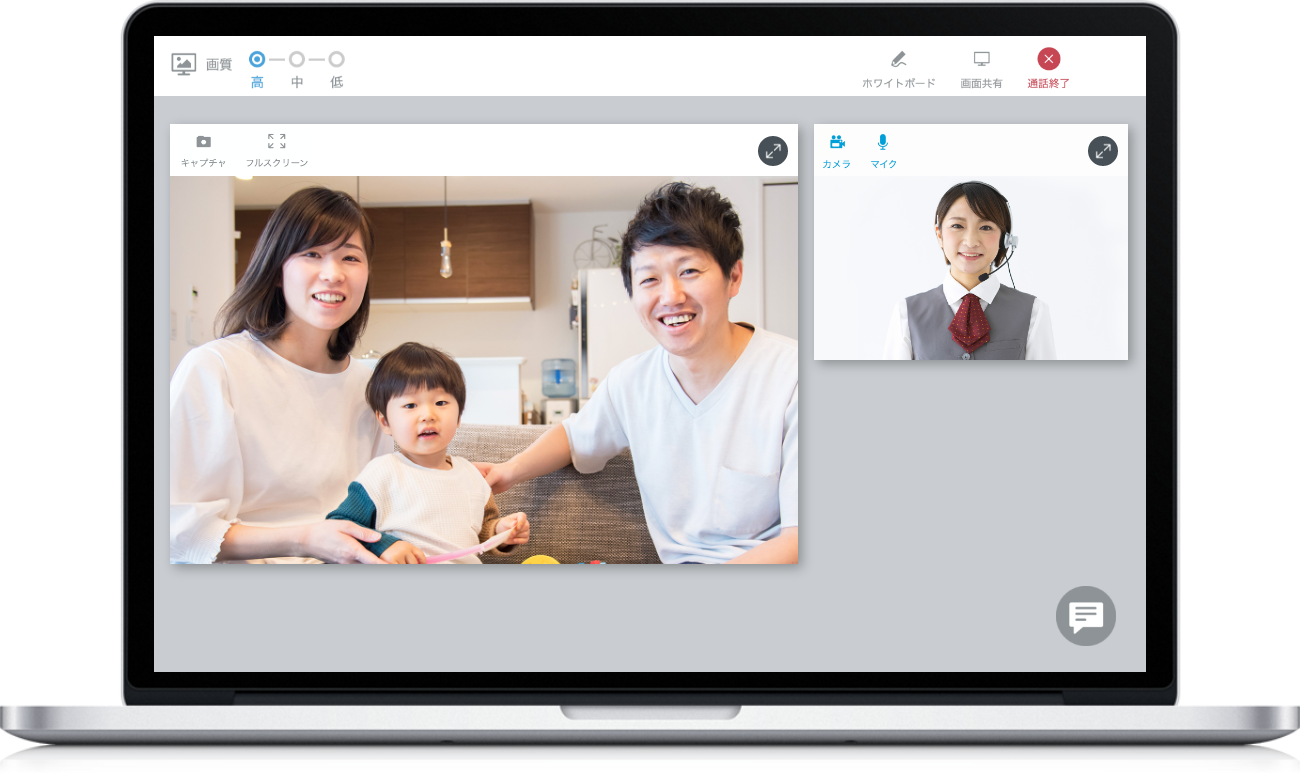
 ビデオ画面のサイズ切り替え
ビデオ画面のサイズ切り替え 画質
画質 ホワイトボード
ホワイトボード カメラ(ON/OFF)
カメラ(ON/OFF) キャプチャ
キャプチャ 画面共有
画面共有 マイク(ON/OFF)
マイク(ON/OFF) フルスクリーン
フルスクリーン ビデオ通話の終了
ビデオ通話の終了 チャット
チャット
 チャット
チャット- ビデオ通話中に使える、一般的なチャット機能です。URLや住所をメモする時や、口頭での会話が難しい場合に便利です。
 ホワイトボード
ホワイトボード- 画面上に手書きでイメージや図が描ける機能です。言葉では表現が難しい場合に役立ちます。書いた内容は保存可能です。
 キャプチャ
キャプチャ- ビデオ通話中の画面を保存することが出来る機能です。お客様のカメラに写った商品や状況、ホワイトボード機能で描いたメモなどの保存に。
 画面共有
画面共有- ビデオ通話中に、ユーザーのスマートフォンにPCの画面を表示する機能です。資料の案内やイメージの共有に。
SMS通知機能
SMSでお手元にビデオ通話接続用URLをお届け
お客様の携帯電話番号がわかれば、お手元の携帯電話にSMSでメッセージがお届け出来ます。
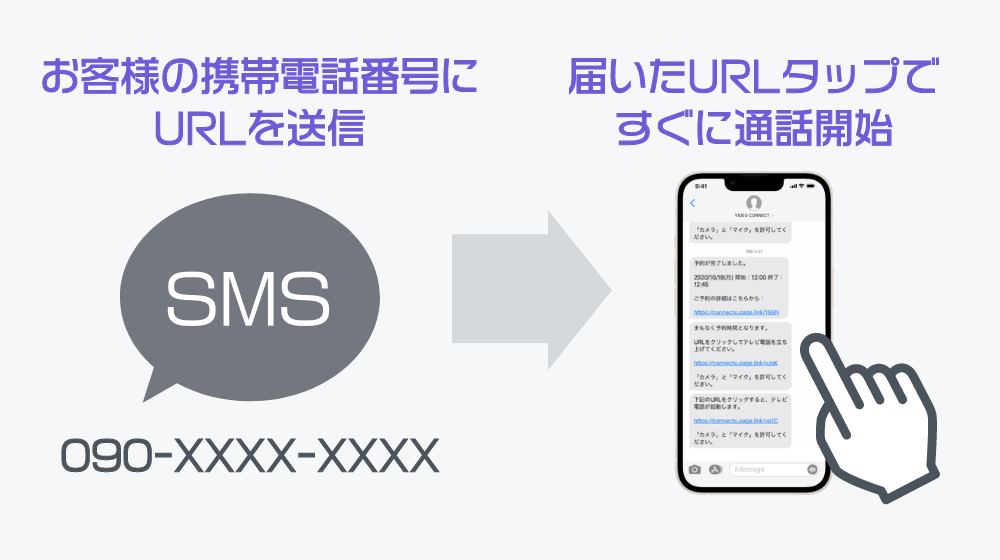
メッセージテンプレート
メッセージ作成時のテンプレート機能もご用意しています。
お客様向けメッセージテンプレート
- 予約完了メッセージ
- 当日案内メッセージ
- 前日案内メッセージ
- 予約キャンセルメッセージ
- 予約10分前案内メッセージ
- キャンセル確定メッセージ
- 入室通知メッセージ
管理者向けメッセージテンプレート
- 予約受信メッセージ
- 予約キャンセル受信メッセージ
- 今すぐリクエスト通知メッセージ
- 今すぐコネクト通知メッセージ
- サンクスメッセージ
- 入室通知メッセージ
テンプレートで使用可能なタグ
- #price 料金
- #schedule_name スケジュール名
- #reservation_date 予約日
- #customer_email サービスご利用者のメールアドレス
- #mypage_url マイページのURL
- #appear_in_url テレビ電話のURLを表示
- #customer_tel ユーザーの携帯番号
- #admin_appear_in_url 管理側のテレビ電話URLを表示
LINE公式アカウントとの連携も可能
SMSやメールと同じようにLINEアカウントにビデオ通話の通知メッセージの送信が可能です。「LINE公式アカウントをいつでも通話できる状態にしておくと突然電話がかかってくるため対応できない」「PCでLINE公式を管理しているため、ユーザーとは通話できない」といった課題を「VIDEO CONNECT」の「ビデオ電話予約機能」と「LINE通知」で解決します。
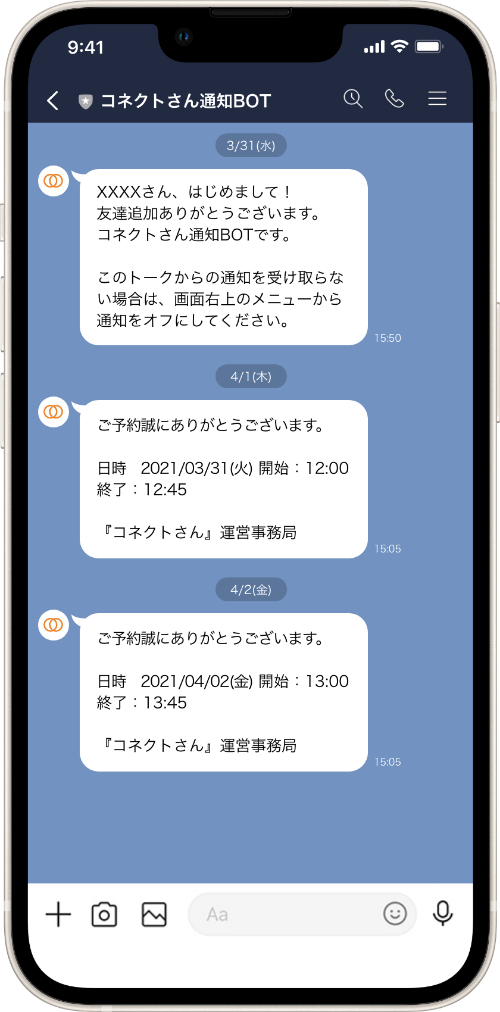

ビデオ通話予約機能
ビデオ通話予約の流れ
貴社Webサイトに設置した誘導バナー(リンク)からカレンダーページへ遷移。ご都合の良い日時を選択後、携帯電話番号をご入力いただくだけで予約が完了します。
※初回ご利用時は簡単なご利用登録があります。
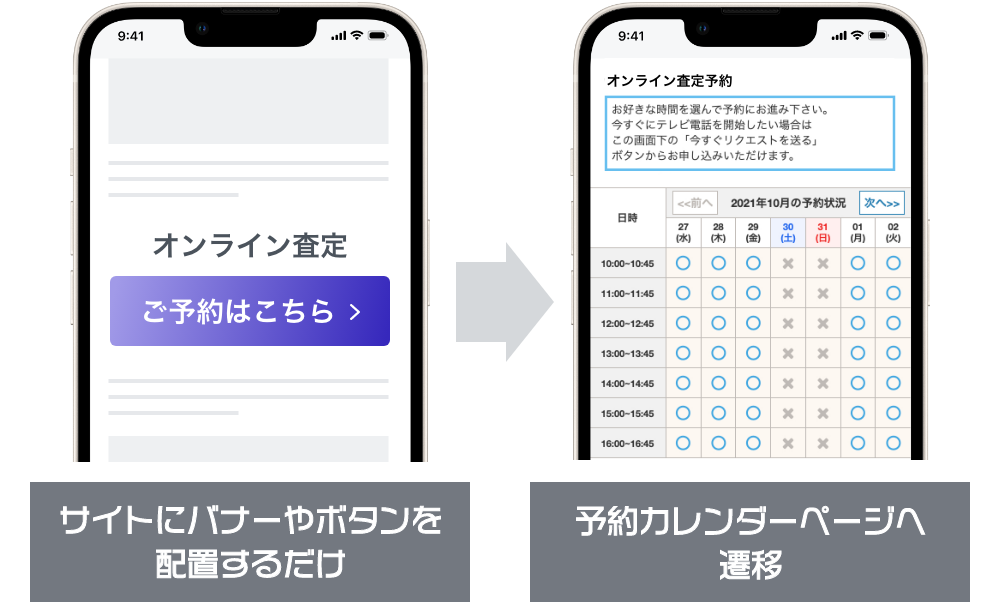
スマートフォンからかんたん予約
スマートフォンに最適化されたカレンダーページから、ご希望の日時を選択します。はじめての方はご利用登録を、すでにご利用済みのお客様は携帯電話番号のみの入力となります。入力後、予約申込画面にて予約内容を確認の上、「予約を確定する」をタップし予約を確定します。予約が完了すると、ご予約の詳細を通知するSMSがお客様のスマホに送信されます。
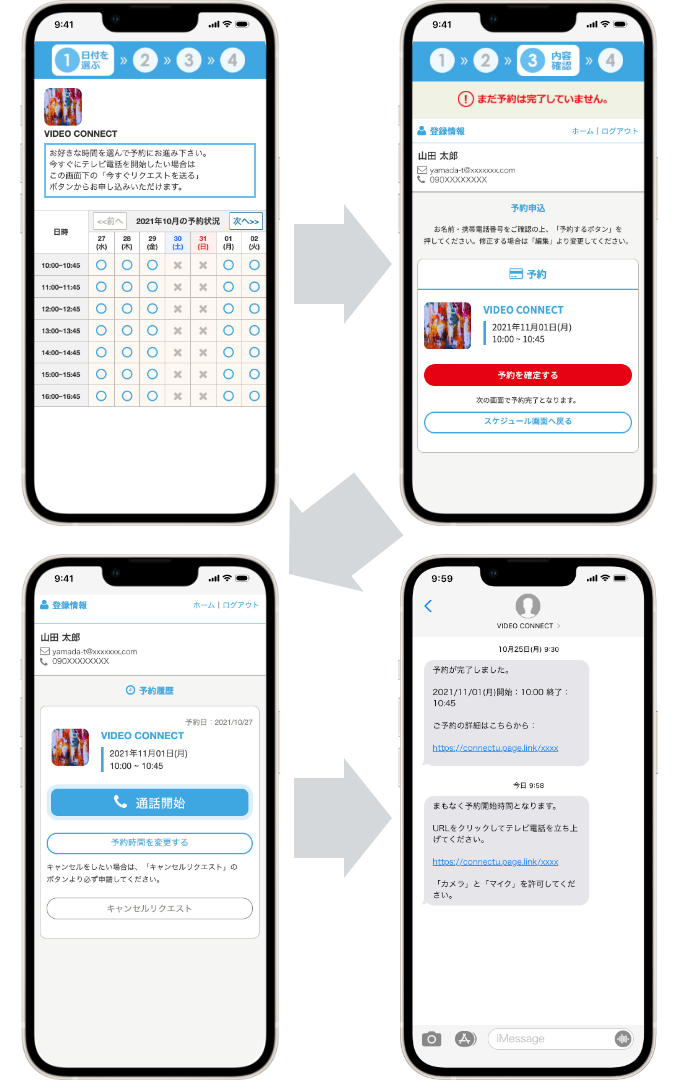

管理画面(PC)から予約
管理画面トップページのスケジュール表から予約可能日時を選択します。スケジュール登録のためのモーダルウィンドウが開くので、予約日時とお客様の携帯電話番号を入力、登録ボタンをクリックすると登録完了です。ユーザーサイトでのご予約と同じく、予約の詳細を通知するSMSがお客様の携帯電話に届きます。
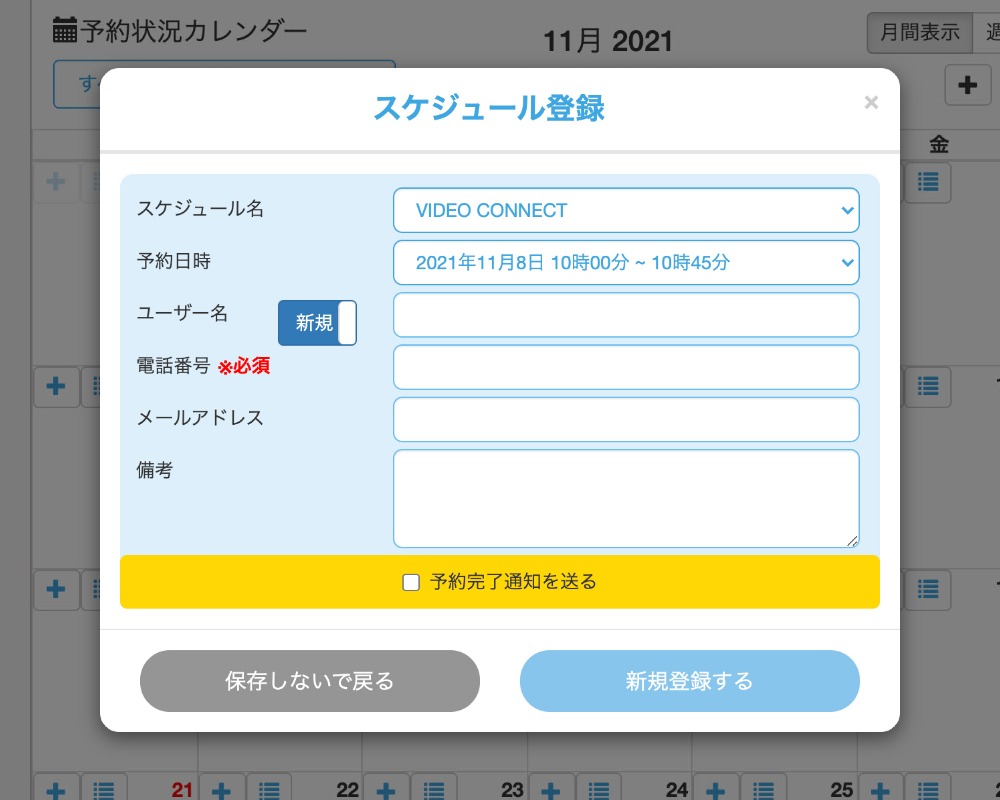
今すぐビデオ通話をはじめる(今すぐコネクト)
事前予約なくビデオ通話を開始する場合は、「今すぐコネクト」からビデオ通話用のURLを発行します。管理画面トップページの「今すぐコネクト」をクリックすると、モーダルウィンドウが立ち上がります。お客様の携帯電話番号を入力し送信すると、ビデオ通話のためのURLが記載されたSMSがお客様に届きます。届いたURLをタップするとビデオ通話が開始されます。
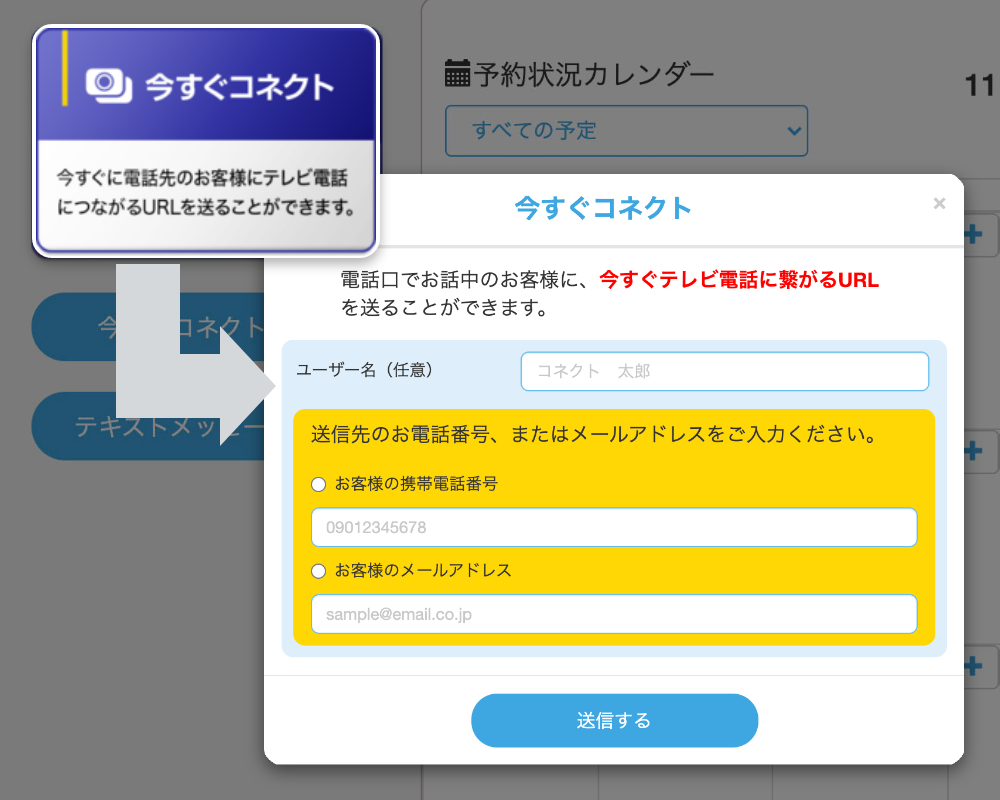
予約スケジュール管理機能
基本設定について
貴社(管理者側)にて、営業時間や休憩時間、1回のビデオ通話時間や通話ごとのインターバルなど、業務スタイルに合わせた設定が可能です。
ビデオ通話予約設定(  )
)
1回のビデオ通話予約時に予約できる時間、予約とその後の予約の間隔(インターバル)の設定が可能です。
営業日・営業時間設定(  )
)
曜日ごとに、営業時間の設定が可能です。
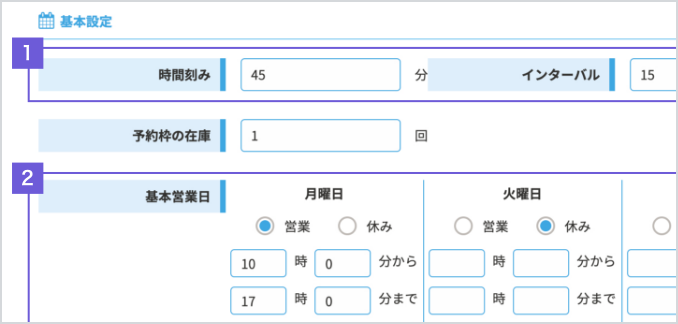
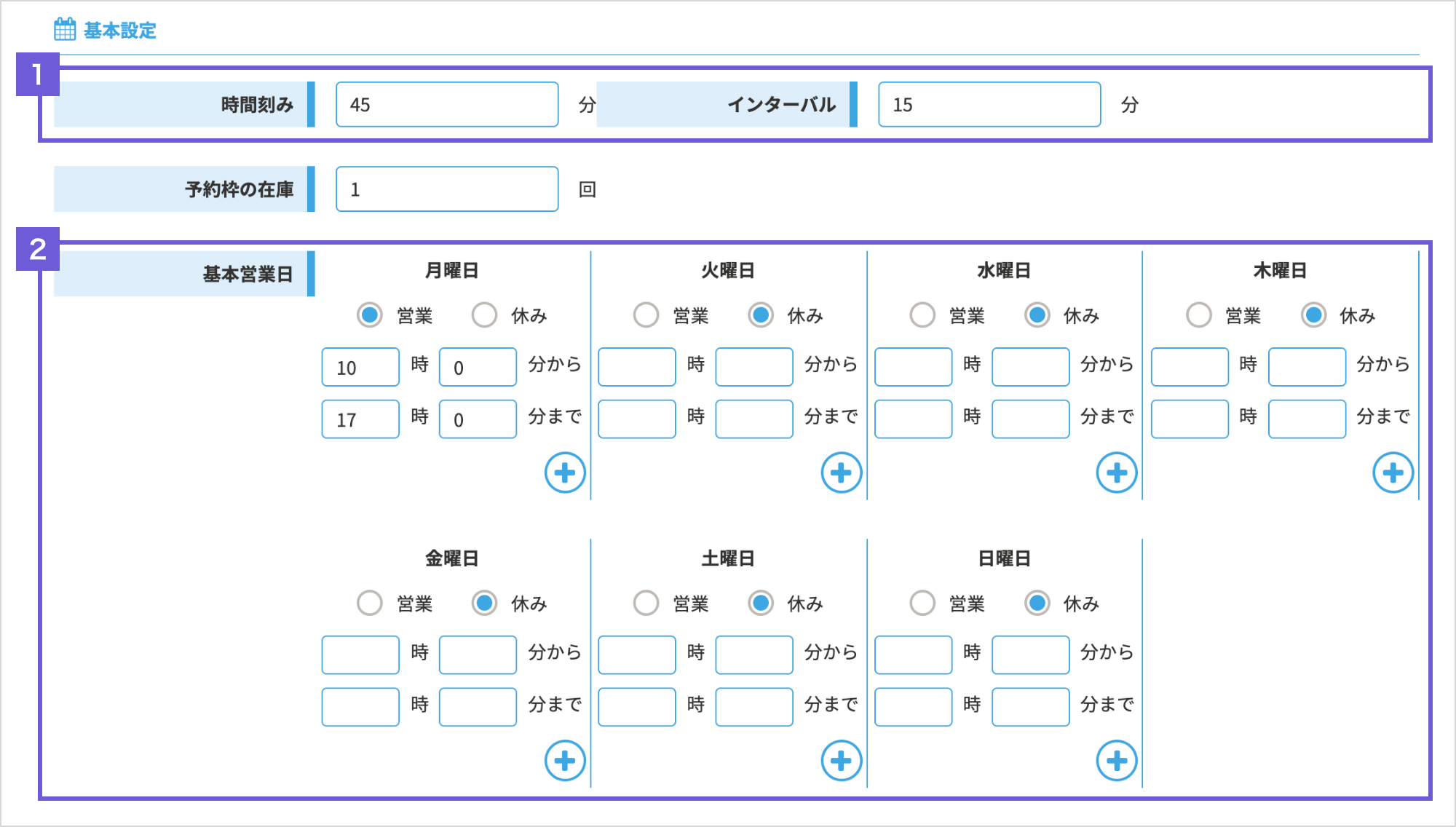
カレンダー表示期間設定について
カレンダーの公開日、終了日、公開期間の設定が可能です。
- カレンダー表示期間設定
- スケジュール公開期間設定
- 公開終了日時の締切設定
- 現在時刻からの受付締切設定
- 公開設定
- 通知設定
カレンダーのカスタマイズ
カバー画像やカレンダーの表示色、タイトルや表示メッセージの変更や、表示期間、スケジュール公開設定などの設定が可能です。
カスタマイズ項目
- カレンダー表示色(
)
- カバー画像(
)
- タイトル(
)
- 注釈文(
)
- 備考欄設定(
)